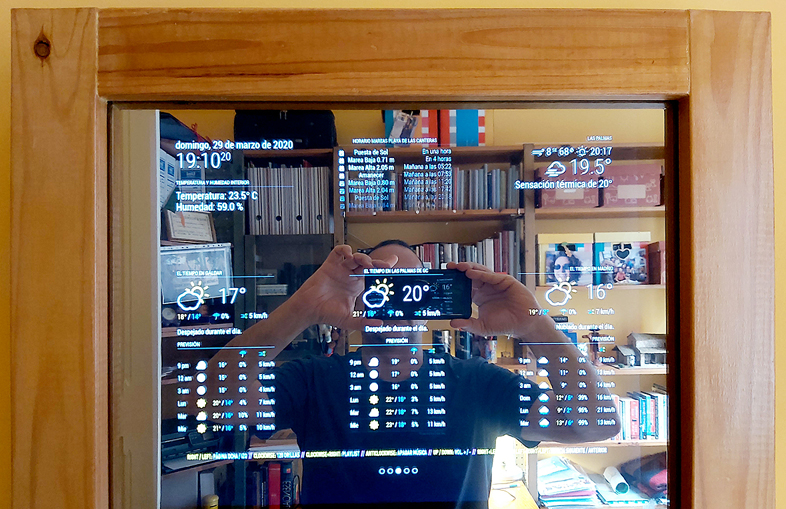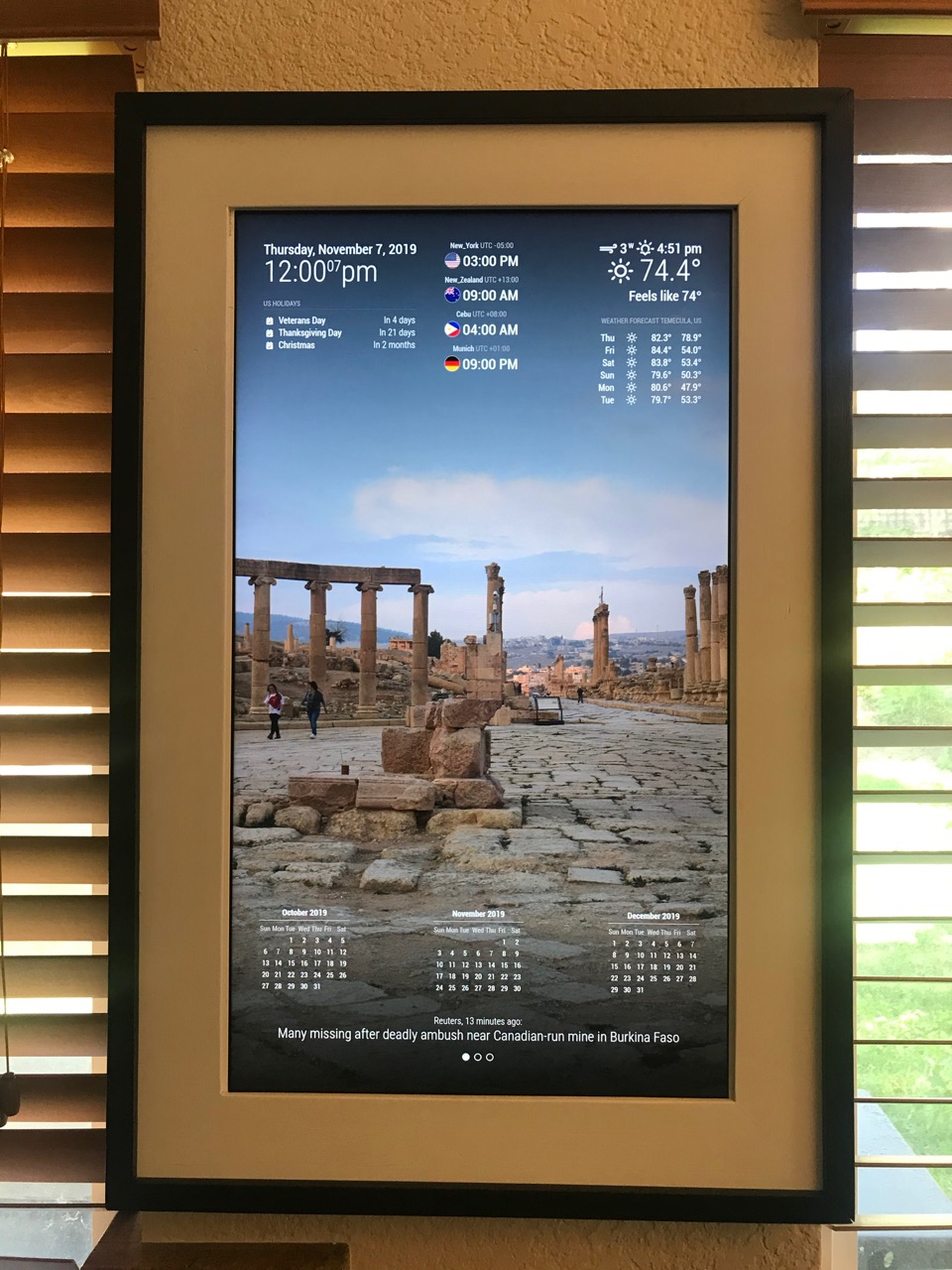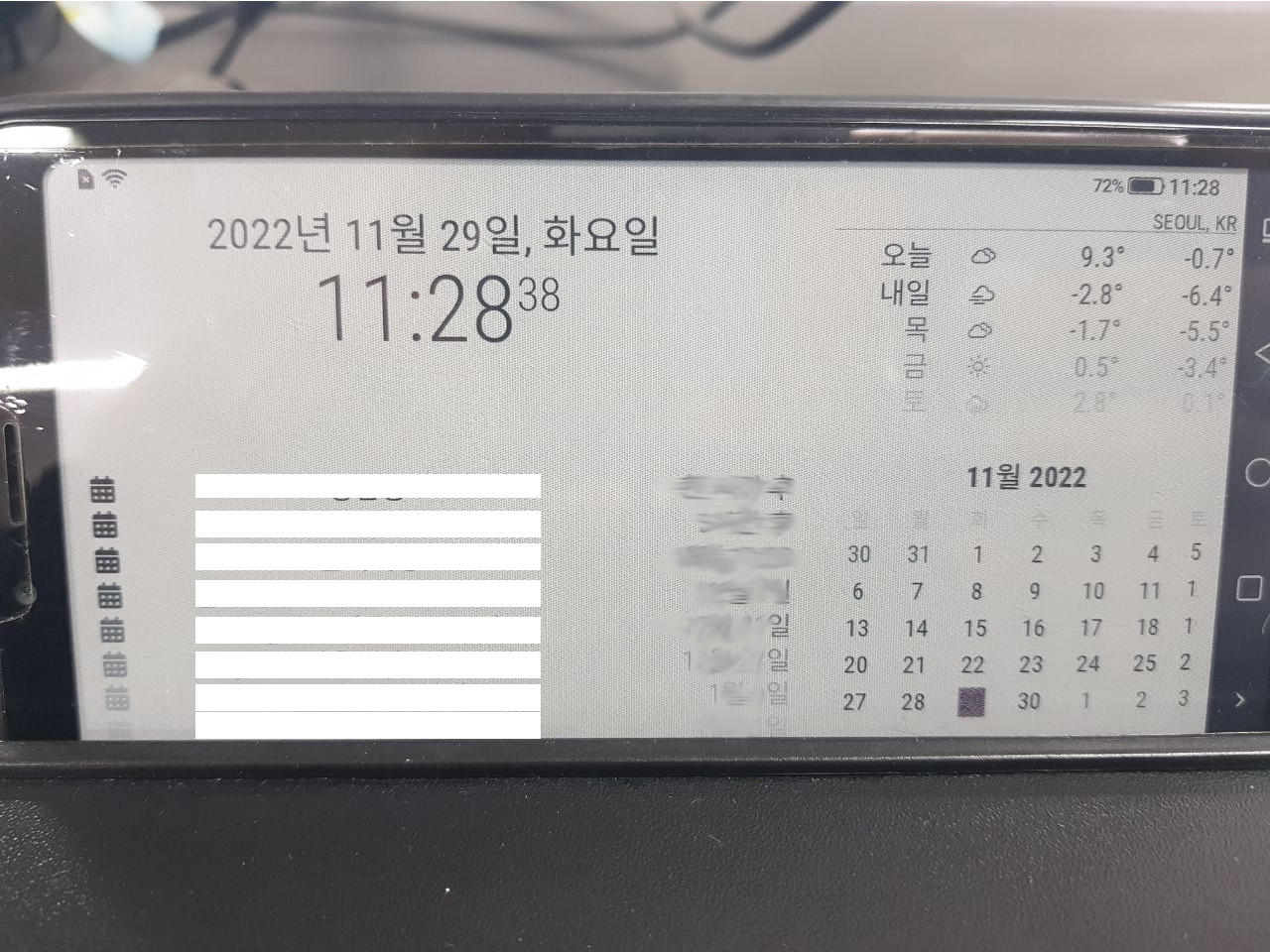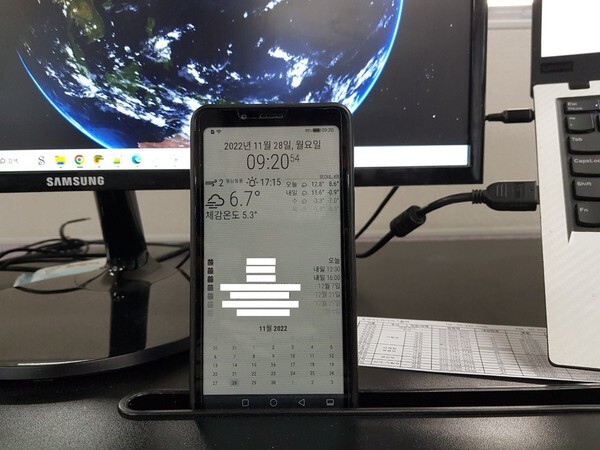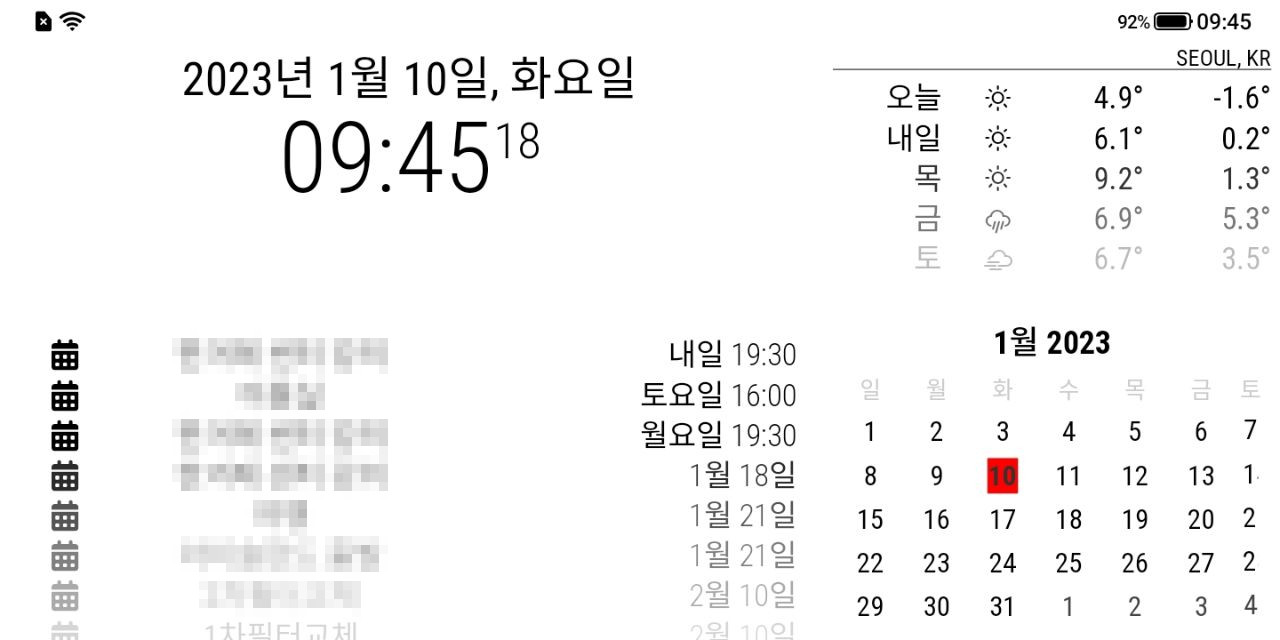아두이노를 사놓고 뭘 어찌 해야 할지 모르는 분들이 계실 것 같아요.
저도 장난감 삼아 아두이노 스마트카 킷을 구입했는데, 조립을 다 해놓고 한참 멍하니 있었습니다.
무엇부터 시작을 해야 할 지 모르겠더라구요.
아두이노 스마트카는 전혀 스마트하지 않았습니다.
조립을 끝낸 스마트카는 두뇌는 있지만 백지상태로 텅 비어있어요.
두뇌에 무언가를 채워 넣어야 하는데 저처럼 프로그래밍을 전문으로 하지 않던 사람들한테는 막막하기만 할 뿐입니다.
그래도 하나씩 연구해 가며 코딩을 하다 보니 모터가 돌아가고, 바퀴가 돌고 방향을 전환하는 것 까지 성공을 했네요.
저같은 생초보가 아두이노를 갖고 놀기 위해 해야할 일들을 하나씩 정리해 볼까 해요.
그 첫번째로 스마트카 소스를 정리해 봤습니다.
아두이노 스마트카 킷을 사놓고 뭘 해야하나 생각하신 분들은 이 코드를 활용해 보세요.
코드를 이해 못해도 괜찮아요. 아두이노 스마트카가 움직이는걸 보면 코드를 이해하고 싶은 욕구가 마구 생길테니까요^^
집에 있는 TV 리모컨으로 스마트카를 조종하는 코드입니다.
리모컨은 어떤거든 상관 없지만, 리모컨의 IR 신호는 직접 찾아야되요.
/* TV 리모컨의 IR 신호를 먼저 확인하세요. 이 신호는 제 리모컨이니 갖고 계신 리모컨의 신호를 확인해 그에 맞는 값을 넣어야 합니다.
0xFF629D; //
전진
0xFF6897; //
후진
0xFFE21D; //
좌회전
0xFFA857; //
우회전
0xFFAA55; //
정지
*/
#include
<IRremote.h>
int
IRControl = 11;
IRrecv
irrecv(IRControl);
decode_results
results;
/*스마트카 조종을 위해 변수를 만듧니다. 제 리모컨은 입력받는 숫자가 아두이노의 int범위를 넘어가더라구요. 그래서 리모컨 값에서 0xFF0000을 빼는 걸로 조정을 했습니다.*/
const int
irForward = 0xFF629D - 0xFF0000; // 전진
25245
const int
irBack = 0xFF6897 - 0xFF0000; // 후진
26775
const int
irLeft = 0xFFE21D - 0xFF0000; // 좌회전 57885
const int
irRight = 0xFFA857 - 0xFF0000; // 우회전 43095
const int
irStop = 0xFFAA55 - 0xFF0000; // 정지 43605
/*아두이노와 모터를 연결한 핀 번호입니다. 이 값도 모두 다를거예요. 숫자를 바꾸거나, 모터를 동일한 핀에 연결하세요.*/
int
rightForward = 6; //오른쪽 전진
int
rightBack = 9; //오른쪽 후진
int
leftForward = 5; //왼쪽 전진
int leftBack
= 10; //왼쪽 후진
void setup()
{
Serial.begin(9600);
/*리모컨의 값을 입력받습니다.*/
irrecv.enableIRIn();
/*모더를 구동시키는
함수?*/
/*자동차 조종은 왼쪽 바퀴 하나, 오른쪽 바퀴 하나 이렇게 2개로 합니다. 앞으로 가려면 왼쪽 바퀴와 오른쪽 바퀴를 앞쪽으로, 왼쪽으로 돌려면 왼쪽 바퀴를 멈추고 오른쪽 바퀴를 앞쪽으로 돌리면 되요. 그래서 컨트롤은 총 4개가 필요합니다. 왼쪽 바퀴 앞, 뒤 오른쪽 바퀴 앞, 뒤 이렇게 4개 조합이면 앞, 뒤, 왼쪽, 오른쪽 조종이 가능합니다. */
pinMode(rightForward,OUTPUT);
pinMode(rightBack,OUTPUT);
pinMode(leftForward,OUTPUT);
pinMode(leftBack,OUTPUT);
}
/*명령을 실행시키는
영역*/
void loop()
{
/*리모컨 값(irrecev)에 따라 명령을 수행합니다.
리모컨의 전진버튼(0xFF629D)을 눌렀다면 먼저 이 값에서 0xFF0000을 빼 value에 저장합니다.
리모컨에서 입력받은 값이 너무 커서 이 과정을 추가한거예요. 리모컨에서 받는 값이 크지 않다면 이렇게 하지 않아도 됩니다.
그럼 value에 0x629D가 저장됩니다. 0x629D는 위에서 선언한 irForward와 같은 값이에요.
switch(value) = switch(0x629D) = switch(irForward)가 됩니다.
그럼 case irForward가 실행이 되는거에요.
그럼 스마트카는 모든 바퀴를 멈춥니다.
바퀴를 멈추는 이유는, 명령을 명확하게 전달하기 위해서예요. 앞으로 전진하려면 왼쪽 바퀴와 오른쪽 바퀴가 앞으로 돌아야하는데, 아두이노가 뒤로 가는 상황에서 양쪽 바퀴를 앞으로 돌게 하면 명령에 충돌이 생기네요. 아두이노가 양쪽 바퀴를 앞으로, 양쪽 바퀴를 뒤로 라는 서로 충돌하는 명령을 내려 오류가 나더라구요.
딜레이가 0.05초기 때문에 멈추는게 거의 느껴지지 않아요.
바퀴를 멈춘 후에 startForward();라는 명령을 실행합니다.
startForward();는 아래쪽을 봐주세요.
*/
if (irrecv.decode(&results)) {
unsigned int value = results.value -
0xFF0000 ;
Serial.println(value);
switch(value) {
case irForward:
stopAll();
delay(50);
startForward();
break;
case irBack:
stopAll();
delay(50);
startBack();
break;
case irLeft:
stopAll();
delay(50);
startLeft();
break;
case irRight:
stopAll();
delay(50);
startRight();
break;
case irStop:
stopAll();
break;
}
irrecv.resume(); // Receive the next value
}
}
/*아두이노 컨트롤 명령을 하나씩 객체로 만들어놨습니다.
앞으로 가는 명령인 startForward()는 오른쪽, 왼쪽 바퀴를 앞으로 95 속도로 구르게 만들었어요.
아두이노는 모터가 돌아가는 속도를 조절할 수 있습니다. 0부터 255까지 가능한데, 싸구려라 그런지 제 아두이노는 95 밑으로는 바퀴가 구르지 않더라구요. 255는 속도가 너무 빨라 가장 느린 속도로 설정했습니다. 속도를 조절하고 싶다면 255보다 작은 범위에서 조절하면 되요.
*/
/*앞으로 가는
명령*/
void
startForward() {
analogWrite(rightForward, 95);
analogWrite(leftForward, 95);
analogWrite(rightBack, 0);
analogWrite(leftBack, 0);
}
/*뒤로 가는 명령*/
void
startBack() {
analogWrite(rightForward, 0);
analogWrite(leftForward, 0);
analogWrite(rightBack, 95);
analogWrite(leftBack, 95);
}
/*회전 명령은 2종류입니다.
왼쪽으로 회전을 한다면
-작게 도는 명령은 왼쪽 바퀴가 뒤로, 오른쪽 바퀴가 앞으로 돌아요. 그럼 스마트카가 제자리에서 360도 회전을 합니다.
- 크게 도는 명령은 왼쪽 바퀴가 멈추고 오른쪽 바퀴만 앞으로 돌아요. 그럼 왼쪽 바퀴를 축으로 해서 오른쪽 바퀴가 원을 그리며 회전을 합니다.
회전 방법을 바꾸고 싶으면 위쪽 case 코드의 startLeft()를 startLeftsmall()로 수정하면 되요. 아니면 리모컨 신호를 2개 더 받아서 큰 회전, 작은 회전을 추가할 수도 있습니다.
*/
/*왼쪽으로 작게 도는
명령*/
void
startLeftsmall() {
analogWrite(rightForward, 95);
analogWrite(leftForward, 0);
analogWrite(rightBack, 0);
analogWrite(leftBack, 95);
}
/*오른쪽으로 작게
도는 명령*/
void
startRightsmall() {
analogWrite(rightForward, 0);
analogWrite(leftForward, 95);
analogWrite(rightBack, 95);
analogWrite(leftBack, 0);
}
/*왼쪽으로 크게 도는
명령*/
void
startLeft() {
analogWrite(rightForward, 95);
analogWrite(leftForward, 0);
analogWrite(rightBack, 0);
analogWrite(leftBack, 0);
}
/*오른쪽으로 크게
도는 명령*/
void
startRight() {
analogWrite(rightForward, 0);
analogWrite(leftForward, 95);
analogWrite(rightBack, 0);
analogWrite(leftBack, 0);
}
/*정지 명령*/
void
stopAll() {
analogWrite(rightForward, 0);
analogWrite(leftForward, 0);
analogWrite(rightBack, 0);
analogWrite(leftBack, 0);
}